VAT niepodlegający odliczeniu (podział na KUP i nKUP)
Stosowane skróty:
- KUP - koszty uzyskania przychodów
- nKUP - koszty nie stanowiące kosztów uzyskania przychodów
Po wybraniu z głównego menu programu polecenia: Zakładka: Księga główna | Sekcja: Operacje okresowe | Podmenu: Okresowe korekty KUP | Polecenie: Niepodlegający odliczeniu podatek VAT w podziale na KUP i nKUP, na ekranie wyświetlone zostanie okno o nazwie Zestawienia naliczonego podatku VAT w podziale na KUP i nKUP. Działa ono standardowo, podobnie jak inne okna przeglądarek danych w programie. Podstawowym zadaniem tego okna jest wyświetlenie pozycji rejestrów VAT z wykazanymi kwotami naliczonego podatku VAT niepodlegającego odliczeniu w podziale na kwoty, które mogą stanowić koszty uzyskania przychodów (KUP) oraz kwoty niestanowiące kosztów uzyskania przychodów (nKUP). Dodatkowo dla firm rozliczających proporcjonalnie naliczony podatek VAT, jeden z wariantów tworzonych zestawień daje możliwość, w operacjach związanych z rejestrowania kosztów użytkowania samochodów osobowych, obliczenia kwot podatku nie podlegającego odliczeniu w podziale a kwoty KUP i nKUP.
Aby program, w operacjach związanych z rejestrowaniem kosztów użytkowania samochodów osobowych, mógł o podzielić kwotę naliczonego podatku VAT niepodlegającego odliczeniu i wyświetlić kwotę, która zgodnie z przepisami może stanowić koszty uzyskania przychodów oraz kwotę, która nie może stanowić tych kosztów, podczas rejestracji takich dokumentów dokument musi być naliczony przy wykorzystaniu kalkulatora w programie. Podczas rejestrowania pozycji VAT musi być zdefiniowany rodzaj naliczanego kosztu oraz rodzaj samochodu a najlepiej, wybrać konkretny pojazd lub pojazdy, jeżeli zapis dotyczy wielu samochodów z kartoteki pojazdów.
Moduł pozwala wykonać wiele zestawień w jednym okresie rozliczeniowym. Zestawienia można wykonywać wielokrotnie a niepotrzebne usuwać. Po wybraniu z głównego menu programu wskazanego wyżej polecenia, na ekranie wyświetlone zostanie okno podobne do poniższego przykładu:
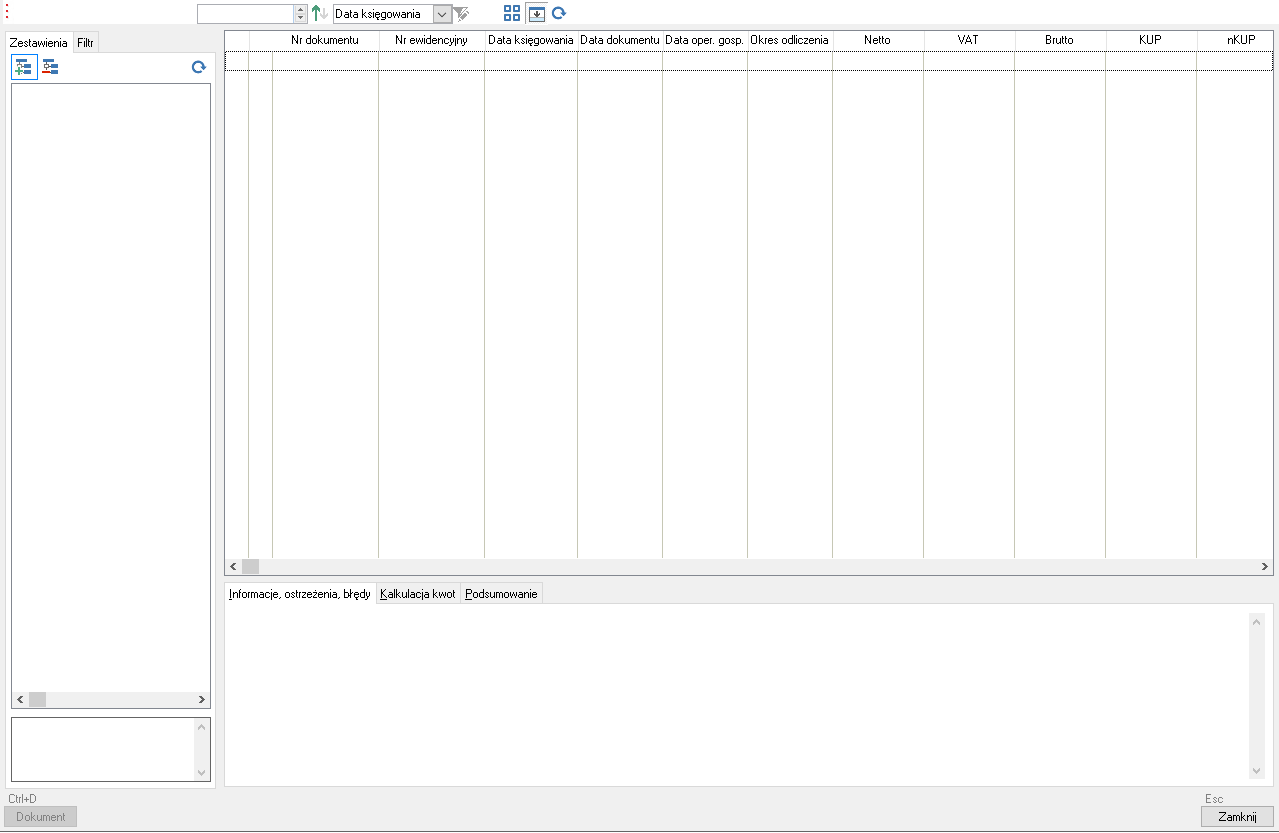
Aby rozpocząć tworzenie nowego zestawienia, należy przycisnąć w lewym górnym roku okna przycisk - o nazwie Dodaj nowe zestawienie lub użyć skrót [Ctrl+Ins]. Na ekranie pojawi się formatka umożliwiająca wybranie żądanych dokumentów lub zapisów z rejestrów VAT oraz zdefiniowanie sposobu naliczenia zestawienia. Przykład poniżej:
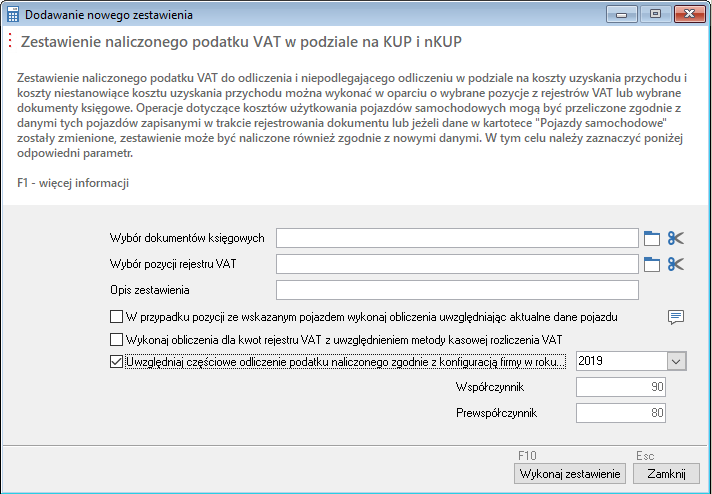
Na oknie dostępne są opcje:
- Wybór dokumentów księgowych - opcja umożliwia, po przyciśnięciu przycisku oznaczonego ikonką -
, umieszczonego po prawej stronie pozycji otwarcie okna wyboru dokumentów, na którym można zaznaczyć wszystkie wyświetlone lub wybrać konkretne dokumenty. Po ich wybraniu w polu tekstowym pojawi się informacja o ilości wybranych dokumentów;
- Wybór pozycji rejestru VAT - opcja umożliwia, po przyciśnięciu przycisku oznaczonego ikonką -
, umieszczonego po prawej stronie pozycji otwarcie okna wyboru pozycji z rejestrów VAT, na którym można zaznaczyć wszystkie wyświetlone lub wybrać konkretne dokumenty. Po ich wybraniu w polu tekstowym pojawi się informacja o ilości wybranych pozycji VAT;
- Opis zestawienia - w polu "Opis zestawienia" można wpisać treść opisu, która w przypadku wykonania różnych zestawień, pozwala w prosty sposób rozróżnić je;
- Uwzględniaj częściowe odliczenie podatku naliczonego zgodnie z konfiguracją firmy w roku ... - po zaznaczeniu tej opcji, na oknie, poniżej kontrolki wyboru roku obrotowego wyświetlone zostaną dwa dodatkowe pola informacyjne: Współczynnik i Prewspółczynnik. W tych polach wyświetlone zostaną wartości odpowiednio do wybranego wyżej roku obrotowego. Opcja służy oczywiście do włączenia naliczania zgodnie z metodą proporcjonalnego rozliczania podatku naliczonego VAT;
Po odpowiednim skonfigurowaniu wykonywanego zestawienia wystarczy przycisnąć przycisk Wykonaj zestawienie lub użycie skrótu [F10]. Dla przykładu zostały przygotowane i wybrane dwa dokumenty. Jeden dotyczy naliczenia prostych kosztów a drugi kosztów eksploatacji samochodu osobowego przeznaczonego do użytku mieszanego. Dodatkowo włączona została opcja proporcjonalnego odliczania podatku naliczonego VAT. Poniżej przykład wykonanego zestawienia:
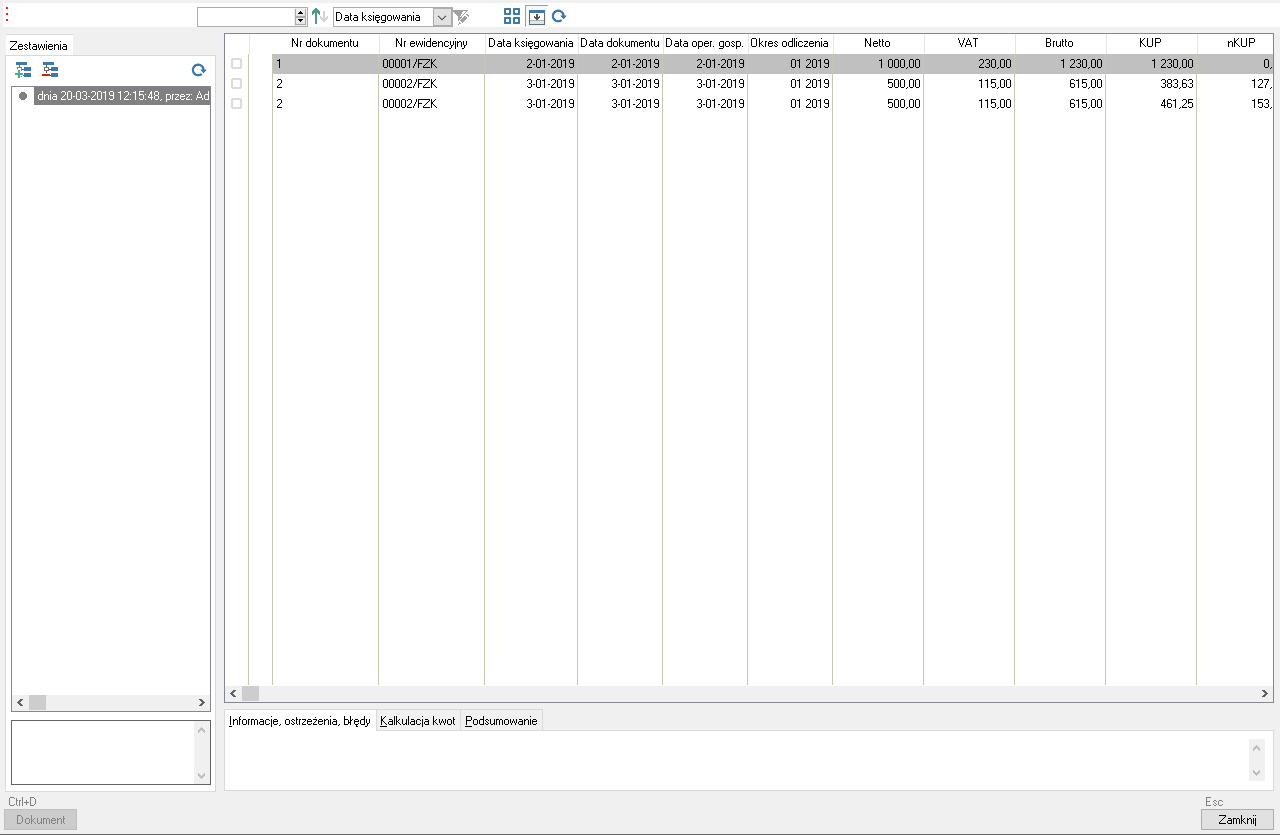
Jako, że jeden z dokumentów dotyczy kosztów eksploatacji samochodu osobowego użytkowanego w sposób mieszany (dokument numer 2) na zestawieniu widoczne są dla tego dokumentu dwa zapisy w rejestrze VAT. Jeden z częściowym odliczeniem a drugi niepodlegający odliczeniu. Na zaprezentowanym oknie widocznych jest tylko kilka kolumn tworzących listę, w rzeczywistości jest ich znacznie więcej. Aby je wszystkie obejrzeć wystarczy z menu podręcznego, standardowo wybrać polecenie Konfiguracja kolumn.
W zestawieniu wyjaśnienia mogą wymagać nazwy 6 kolumn, pozostałe są standardowymi kolumnami rejestru VAT:
- KUP - Koszty uzyskania przychodów. W tej kolumnie widoczna jest sumaryczna kwota kosztów uzyskania przychodów wynikająca z dokumentu. Jest to suma kosztów naliczonych podczas księgowania dokumentu powiększona o naliczony podatek VAT podlegający odliczeniu w części, która może stanowić koszty uzyskania przychodów. W przypadku prostego kosztu kwota KUP będzie powiększona o 100% VAT niepodlegającego odliczeniu natomiast w przypadku kosztów użytkowania samochodów osobowych, będzie to tylko część tej kwoty, zależna od rodzaju samochodu;
- nKUP - Koszty nie stanowiące kosztów uzyskania przychodów. W tej kolumnie będzie to suma tych kosztów oraz części kwoty naliczonego podatku VAT niepodlegającego odliczeniu w części, która nie może stanowić kosztów uzyskania przychodów;
- VAT podl. odl. - Kwota naliczonego podatku VAT podlegającego odliczeniu;
- VAT npodl. odl. - Kwota naliczonego podatku VAT nie podlegającego odliczeniu;
- VAT npodl. odl w KUP - Część kwoty VAT npodl. odl., która może, zgodnie z przepisami stanowić koszty uzyskania przychodów;
- VAT npodl. odl w nKUP - Część kwoty VAT npodl. odl., która nie może, zgodnie z przepisami stanowić kosztów uzyskania przychodów;
Poniżej listy wykonanego zestawienia znajduje się sekcja szczegółów, w której w zakładce Podsumowanie widoczne są podsumowania wszystkich kwot wyświetlanych na liście.